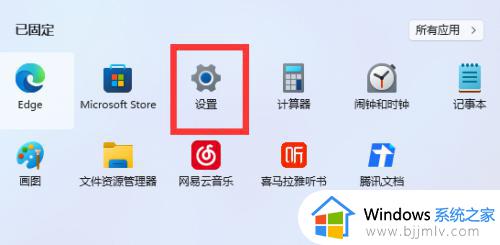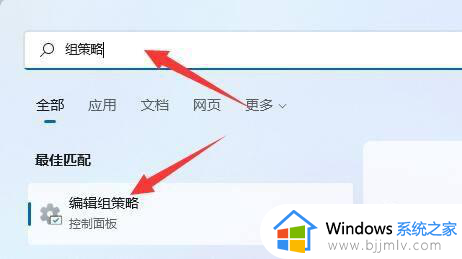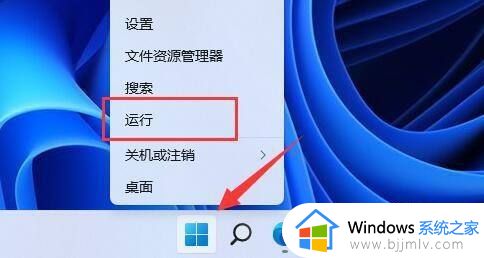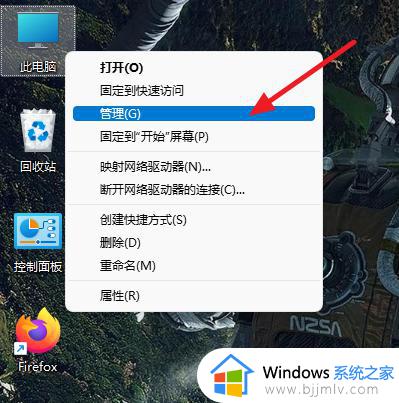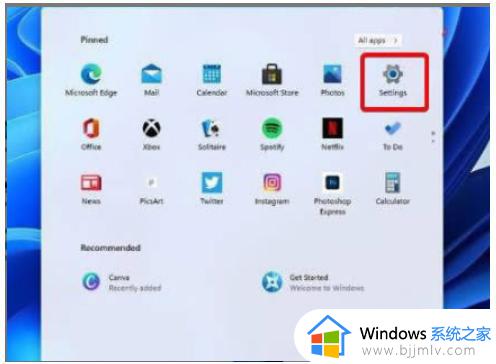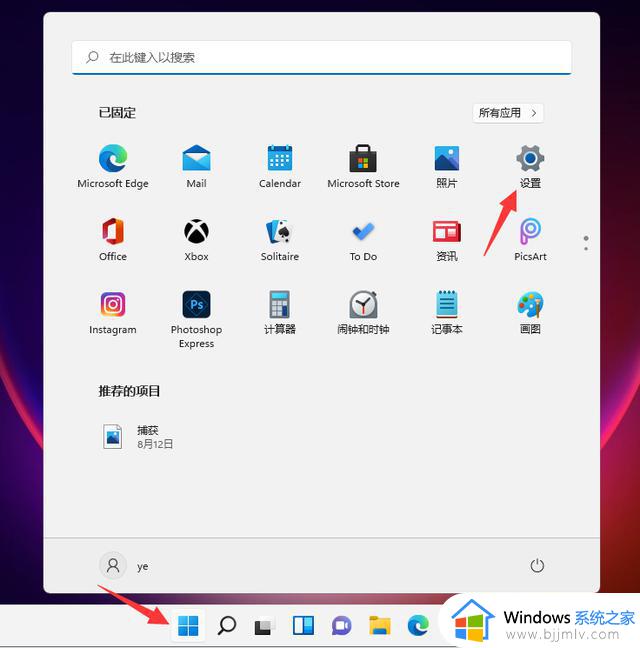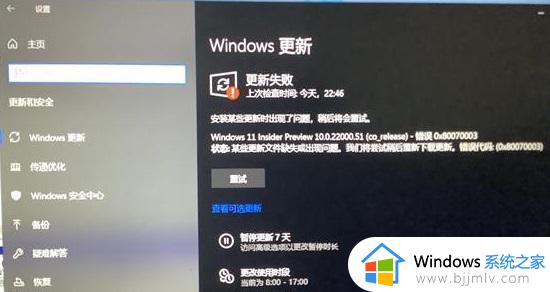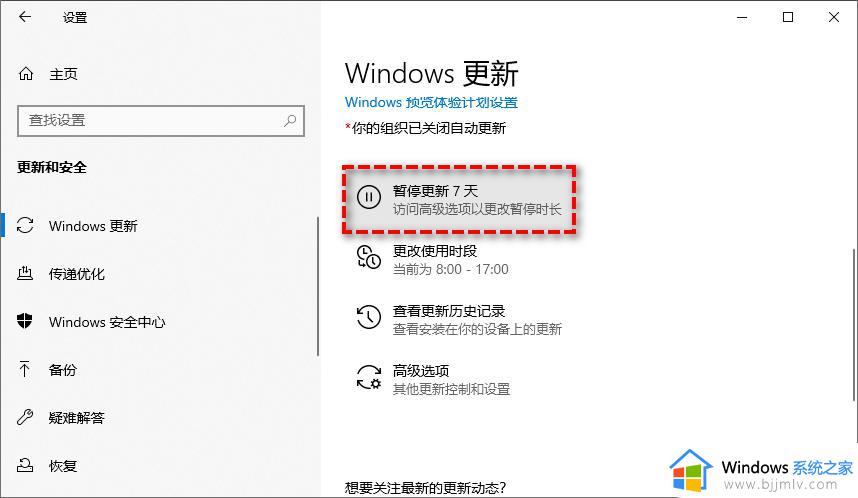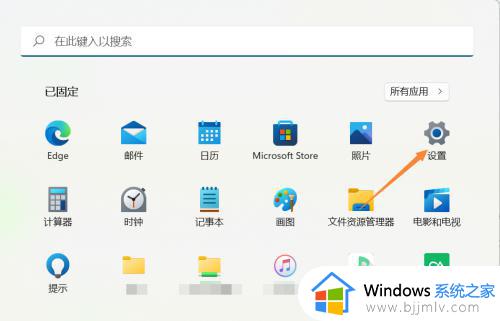windows11不要更新怎么设置 windows11系统不更新设置教程
更新时间:2023-07-14 09:35:43作者:runxin
当前微软推出windows11系统时间不久,因此运行过程中也偶尔会有故障出现,对此微软也会定期进行更新系统,当然有些用户担心更新后的windows11系统会有新的问题,因此也不想要对系统随意更新,可是windows11不要更新怎么设置呢?这里小编就给大家带来windows11系统不更新设置教程。
具体方法:
1、按下Windows+R键,输入services.msc,按下回车键。
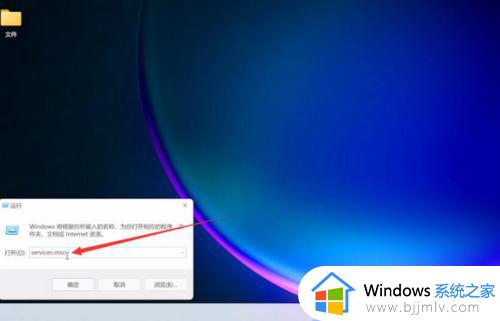
2、选中Windows Update服务,双击Windows Update,点击停止。
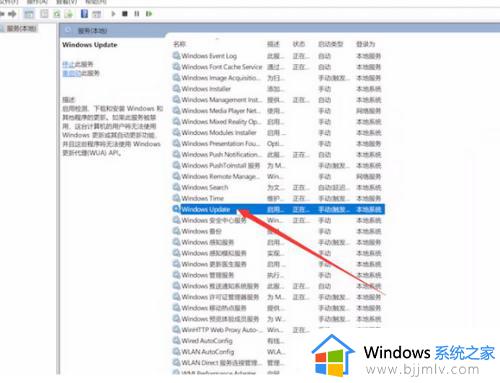
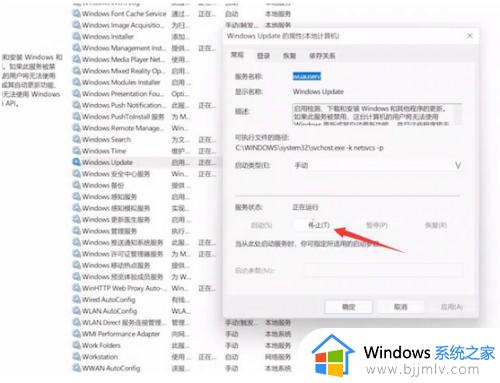
3、展开启动类型,选择禁止,最后点击确定即可。
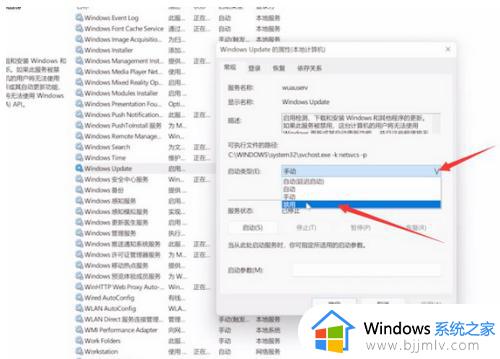
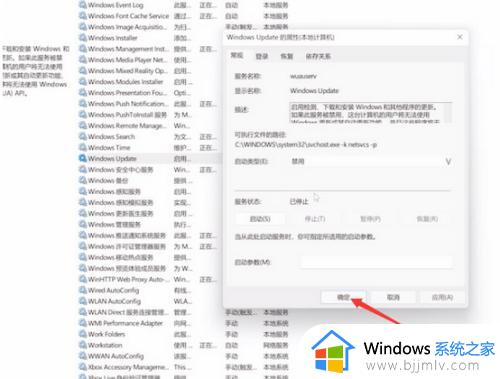
以上就是小编给大家讲解的windows11系统不更新设置教程了,如果有不了解的用户就可以按照小编的方法来进行操作了,相信是可以帮助到一些新用户的。